คอลเลกชันเค้าโครง Divi รายสัปดาห์นี้สร้างขึ้นโดยนักออกแบบระดับแนวหน้าของเราที่ Elegant Themes สำหรับผู้ใช้ของเรา สามารถเข้าถึงชุดเค้าโครงที่กำหนดไว้ล่วงหน้าทั้งหมดของ Divi Library ผ่าน Visual Builder ได้ในขณะนี้
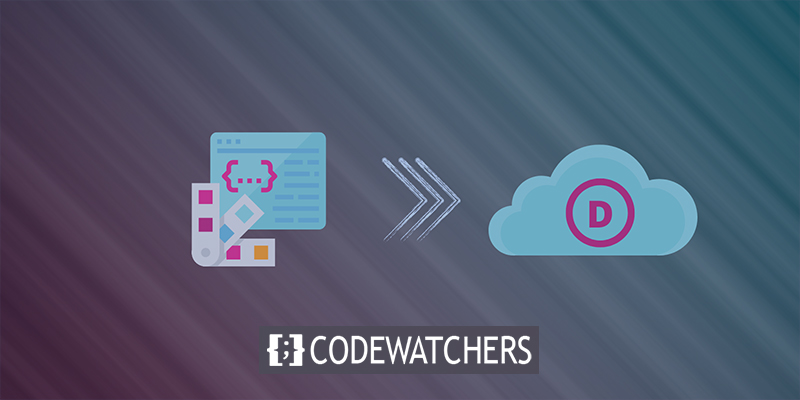
ในโพสต์นี้ เราจะแสดงวิธีจัดเก็บเลย์เอาต์แพ็กที่คุณชื่นชอบและโอนไปยัง Divi Cloud ของคุณ บทช่วยสอนนี้มีขึ้นเพื่อช่วยคุณในการเข้าใกล้การสร้างห้องสมุดที่คุณสามารถใช้กับทุกเว็บไซต์ได้
ทำไมคุณควรใช้ Divi Cloud?
สำหรับสมาชิกธีมที่หรูหรา Divi Cloud เป็นคุณสมบัติใหม่ที่ให้คุณบันทึกองค์ประกอบ Divi Builder ที่คุณชื่นชอบทั้งหมดในที่เดียว (aka Divi Cloud) คีย์ API ของคุณช่วยให้คุณเข้าถึงองค์ประกอบที่บันทึกไว้ในเว็บไซต์ Divi ทุกแห่งที่คุณสร้าง ซึ่งหมายความว่าตอนนี้คุณสามารถเข้าถึงรายการไลบรารีที่คุณโปรดปรานได้อย่างรวดเร็วและง่ายดายกว่าที่เคย โดยไม่ต้องนำเข้าและส่งออกระหว่างไซต์ด้วยตนเอง
สร้างเว็บไซต์ที่น่าทึ่ง
ด้วย Elementor ตัวสร้างหน้าฟรีที่ดีที่สุด
เริ่มเลยรออะไรอยู่? ไปพร้อมกัน!
วิธีการโยกย้าย Divi Layout Packs ไปยัง Divi Cloud
มีสามวิธีที่แตกต่างกันในการย้ายชุดเค้าโครง Divi ไปยังคลาวด์ Divi มีการกล่าวถึงด้านล่าง
ใช้ไอคอนรูปหัวใจเพื่อบันทึก Layout Packs
เราคิดว่าวิธีนี้ดีกว่าวิธีอื่นๆ ด้วยเหตุผลบางประการ สิ่งแรกที่เราทำคือตรวจสอบให้แน่ใจว่าชุดเลย์เอาต์ของเราอัปเดตด้วยฟีเจอร์ Divi ใหม่อยู่เสมอ การชื่นชอบพวกเขาด้วยวิธีนี้ทำให้แน่ใจได้ว่าคุณจะสามารถเข้าถึงเวอร์ชันไดนามิกของแพ็กเลย์เอาต์ที่คุณชื่นชอบได้เสมอ คุณจะบันทึกเวอร์ชันคงที่? ได้อย่างไร วิธีการด้านล่างทำเช่นนี้ คุณกำลังบันทึกสำเนาของชุดเค้าโครงดังกล่าวซึ่งจะไม่ได้รับการอัปเดตเป็นเวลานาน เช่น เมื่อคุณทำเช่นนี้ การใช้คุณสมบัตินี้ใน Divi Library ช่วยให้มั่นใจได้ว่าเลย์เอาต์แพ็คของคุณอัพเดทอยู่เสมอ ไม่สำคัญว่าคุณลงชื่อเข้าใช้ด้านใด สิ่งที่คุณโปรดปรานก็จะอยู่ที่นั่นเช่นกัน!
สิ่งที่ต้องทำ -
- เรียกดูหน้าใดก็ได้แล้วเปิดเครื่องมือ Visual Builder
- ไอคอน "+" สีม่วงบนแถบเครื่องมือ Divi อยู่ที่ด้านล่างของหน้า คลิกเพื่อเพิ่มเครื่องมือเพิ่มเติม จะเป็นการเปิด Divi Library ซึ่งเป็นที่ที่คุณสามารถหาสิ่งต่างๆ ได้
- เมื่อคุณวางเมาส์เหนือชุดเค้าโครงที่คุณต้องการเป็นรายการโปรด ไอคอนรูปหัวใจใหม่จะปรากฏขึ้น คลิกเพื่อเพิ่มชุดเค้าโครงในรายการโปรดของคุณ
- ที่มุมขวาบนของหน้าจอ ขณะนี้มีเมนูแบบเลื่อนลงที่ให้คุณจัดเรียงชุดเค้าโครงตามรายการโปรดของคุณ ชุดเค้าโครงใหม่เป็นชุดเก่า ชุดเค้าโครงเก่าและใหม่ และชื่อ
- หากคุณต้องการลบเลย์เอาต์แพ็กออกจากรายการโปรด ให้คลิกไอคอนรูปหัวใจ
บันทึกการออกแบบล่วงหน้าและส่งออกไปยัง Cloud
นี่ไม่ใช่ความคิดที่ดีเพราะว่าการอัปเดตในอนาคตสำหรับชุดเค้าโครงที่คุณดาวน์โหลดจะไม่ถูกเพิ่มไปยัง Divi Cloud ของคุณโดยอัตโนมัติ ใน Divi คุณสามารถเพิ่มรายการไปยัง Cloud ของคุณได้ แต่คุณสามารถตั้งเป็นรายการโปรดใน Divi Library แทนได้ ด้วยวิธีนี้ เลย์เอาต์แพ็กที่คุณใช้จะเป็นปัจจุบันเสมอ
อ่านคำแนะนำด้านล่างหากคุณต้องการเพิ่มชุดเลย์เอาต์ที่สร้างไว้ล่วงหน้าไปยังคลาวด์ของคุณ คุณมีสิทธิ์เข้าถึงชุดเลย์เอาต์ที่สร้างไว้ล่วงหน้าแล้วเมื่อคุณทำงานบนไซต์ Divi ใดๆ
- ตรวจสอบให้แน่ใจว่า Visual Builder สามารถโหลด Divi Library บนหน้าใดก็ได้บนเว็บไซต์ของคุณ
- เลย์เอาต์ที่สร้างไว้ล่วงหน้าจำนวนมากแสดงอยู่บนหน้าจอซึ่งคุณจะเห็นเมื่อเริ่มต้น
- ค้นหาเลย์เอาต์แพ็กที่คุณต้องการแล้วคลิก จากนั้นคลิก "ใช้เลย์เอาต์นี้" เพื่อโหลดเลย์เอาต์นั้นลงในเพจของคุณ
- บนแถบเครื่องมือ Divi ที่ด้านล่างของหน้า ให้คลิกไอคอนลูกศรชี้ลง จากนั้น คลิก "บันทึกไปยังคลาวด์" บนแถบเครื่องมือ เมื่อคุณทำเช่นนี้ หน้าต่าง Add To Library จะมีตัวเลือกต่อไปนี้:
- ชื่อเค้าโครง: นี่คือชื่อของเค้าโครงหน้า
- คุณสามารถเปิดสวิตช์บันทึกไปยัง Divi Cloud ได้หากต้องการบันทึกเค้าโครงหน้านี้ไปยัง Divi Cloud
- เพิ่มในหมวดหมู่ – ทำเครื่องหมายที่ช่องถัดจากหมวดหมู่ที่คุณต้องการเพิ่มในเลย์เอาต์นี้ หรือพิมพ์หมวดหมู่ใหม่ในช่องป้อนข้อมูล
- เลือกจากรายการแท็กที่มีอยู่หรือพิมพ์แท็กใหม่ในช่องที่สอง
บันทึกส่วนเฉพาะของเค้าโครงของคุณ
คุณสามารถใช้วิธีนี้ได้หากคุณชอบบางส่วนของเลย์เอาต์แพ็ก แต่ไม่ใช่ทั้งหมด เมื่อคุณบันทึกสิ่งต่างๆ ลงใน Divi Cloud คุณสามารถใช้สิ่งเหล่านั้นบนเว็บไซต์ใดๆ ที่คุณกำลังสร้างที่มีการเข้าสู่ระบบและรับรองความถูกต้องด้วยคีย์ API ของคุณ ทำให้สร้างเว็บไซต์ได้เร็วและง่ายกว่าที่เคย
- ตรวจสอบให้แน่ใจว่า Visual Builder สามารถโหลด Divi Library บนหน้าใดก็ได้บนไซต์ของคุณ
- เลย์เอาต์ที่สร้างไว้ล่วงหน้าจำนวนมากแสดงอยู่บนหน้าจอซึ่งคุณจะเห็นเมื่อเริ่มต้น
- ค้นหาเลย์เอาต์แพ็กที่คุณต้องการแล้วคลิก จากนั้นคลิก "ใช้เลย์เอาต์นี้" เพื่อวางเลย์เอาต์นั้นบนเพจของคุณ
- บนแถบเครื่องมือ Divi ที่ด้านล่างของหน้า ให้คลิกไอคอนลูกศรชี้ลง จากนั้น คลิก "บันทึกไปยังคลาวด์" บนแถบเครื่องมือ เมื่อคุณทำเช่นนี้ หน้าต่าง Add To Library จะมีตัวเลือกต่อไปนี้:
- ในช่องนี้ ให้เขียนชื่อส่วน แถว หรือโมดูลที่คุณต้องการบันทึก จากนั้นคลิกบันทึก
- คุณสามารถเปิดสวิตช์บันทึกไปยัง Divi Cloud ได้หากต้องการบันทึกเค้าโครงหน้านี้ไปยัง Divi Cloud
- หากต้องการบันทึกรายการเป็นสิ่งทั่วโลก ให้เปิดตัวเลือกนี้เป็น "เปิด" จากนั้นกด "บันทึก" นี่เป็นหมายเหตุ: หากคุณเลือก "บันทึกไปยัง Divi Cloud" คุณจะไม่สามารถบันทึกรายการนี้เพื่อให้ผู้ใช้ทุกคนใช้งานได้ คุณไม่สามารถบันทึกรายการนี้ไปยังระบบคลาวด์ได้ ถ้าคุณบันทึกเป็นรายการที่ทุกคนสามารถเห็นได้
- เพิ่มไปยังหมวดหมู่: กาเครื่องหมายที่กล่องถัดจากประเภทที่คุณต้องการเพิ่มรายการหรือพิมพ์ชื่อหมวดหมู่ใหม่ในฟิลด์ป้อนข้อมูล
- เลือกจากรายการแท็กที่มีอยู่หรือพิมพ์ใหม่ในช่องที่สองเพื่อเพิ่มแท็ก
จบความคิด
ในอนาคต คุณจะไม่ต้องมองหาชุดเค้าโครงที่คุณชื่นชอบในไลบรารีอีกต่อไป บันทึกเลย์เอาต์แพ็กที่คุณชื่นชอบไปยัง Divi Cloud เพื่อให้คุณสามารถค้นหาและโหลดได้ด้วยการคลิกเพียงไม่กี่ครั้ง เราได้จัดทำบทช่วย สอนต่างๆ เกี่ยวกับ Divi โปรดตรวจสอบ




